华为手机安装包怎么清理才能不误删其他文件?
华为手机作为全球领先的智能设备,凭借其强大的性能和丰富的功能深受用户喜爱,在使用过程中,安装包文件(APK)会频繁产生,这些文件在安装完成后若不及时清理,会占用大量存储空间,影响手机运行速度,掌握华为手机清理安装包的方法至关重要,以下将详细介绍多种清理方式,包括系统自带功能、第三方工具以及手动清理技巧,帮助用户有效释放存储空间,提升手机使用体验。
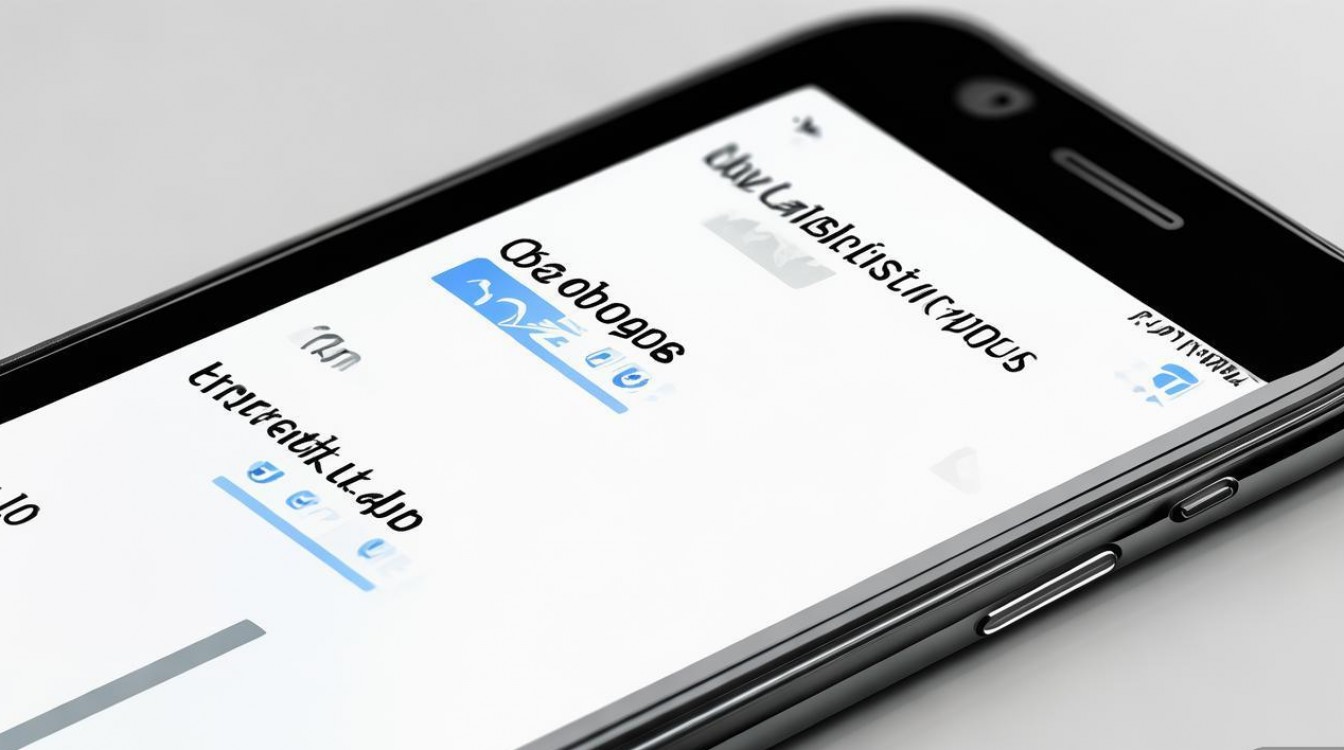
通过手机自带的“手机管家”清理安装包
华为手机内置的“手机管家”是一款功能强大的系统工具,集成了垃圾清理、病毒查杀、流量监控等多种实用功能,清理安装包最为便捷高效,具体操作步骤如下:
-
打开手机管家:在桌面找到“手机管家”应用图标,点击进入,若桌面未显示,可从应用列表中查找。
-
选择“清理加速”:在手机管家首页,找到“清理加速”选项(通常位于显眼位置,如页面中央或底部导航栏),点击进入。
-
扫描垃圾文件:系统会自动扫描手机中的缓存文件、残留安装包、卸载残留等垃圾数据,扫描完成后,会在页面中显示各类垃圾文件的占用空间,安装包”会单独列出。
-
清理安装包:勾选“安装包”选项,若勾选“全选”则会清理所有垃圾文件,点击“立即清理”按钮,系统会开始删除选中的文件,清理完成后,会显示释放的存储空间大小。
注意事项:
- 部分安装包可能正在使用或被系统保护,无法直接清理,建议优先清理无用的安装包。
- 定期使用手机管家清理(如每周一次),可避免安装包堆积。
通过“文件管理”手动清理安装包
对于习惯手动管理文件的用户,可通过“文件管理”应用精准定位并删除安装包,操作步骤如下:
-
打开文件管理:在桌面或应用列表中找到“文件管理”应用,点击进入。
-
进入安装包存储路径:安装包通常存储在“内部存储”或“SD卡”的“Download”文件夹中,点击“内部存储”>“Download”,即可找到下载的APK文件,若安装包存储在SD卡,则选择“SD卡”>“Download”。

-
筛选并删除安装包:在Download文件夹中,点击右上角的“菜单”按钮(通常为三个横点),选择“按类型”或“按名称”排序,便于快速识别APK文件(文件后缀为“.apk”),长按目标安装包文件,勾选需要删除的文件,点击“删除”按钮,确认后即可完成清理。
进阶技巧:
- 若安装包较多,可使用文件管理的“搜索”功能,在搜索框输入“.apk”,系统会自动列出所有安装包,方便批量管理。
- 删除前建议确认文件名称,避免误删重要应用的安装包(如常用工具或个人备份)。
使用第三方清理工具辅助清理
除了系统自带工具,用户也可选择可靠的第三方清理应用,如腾讯手机管家、360手机卫士等,这些工具通常提供更详细的垃圾分析功能,以某第三方工具为例:
-
下载并安装第三方工具:从华为应用市场或其他可信渠道下载清理工具,安装后打开。
-
扫描垃圾文件:进入“垃圾清理”功能,点击“扫描”按钮,工具会分析手机中的各类垃圾文件,包括安装包、缓存、残留文件等。
-
清理安装包:扫描完成后,在结果页面中找到“安装包”分类,查看具体文件列表,勾选需要清理的项目,点击“清理”即可。
注意事项:
- 选择第三方工具时,需确保来源正规,避免下载到恶意软件。
- 部分第三方工具可能包含广告或推送,用户可根据需求选择是否开启相关权限。
通过设置管理应用安装包
对于已安装应用的安装包,可通过“设置”中的应用管理功能清理残留文件:
-
打开设置:在桌面找到“设置”应用,点击进入。
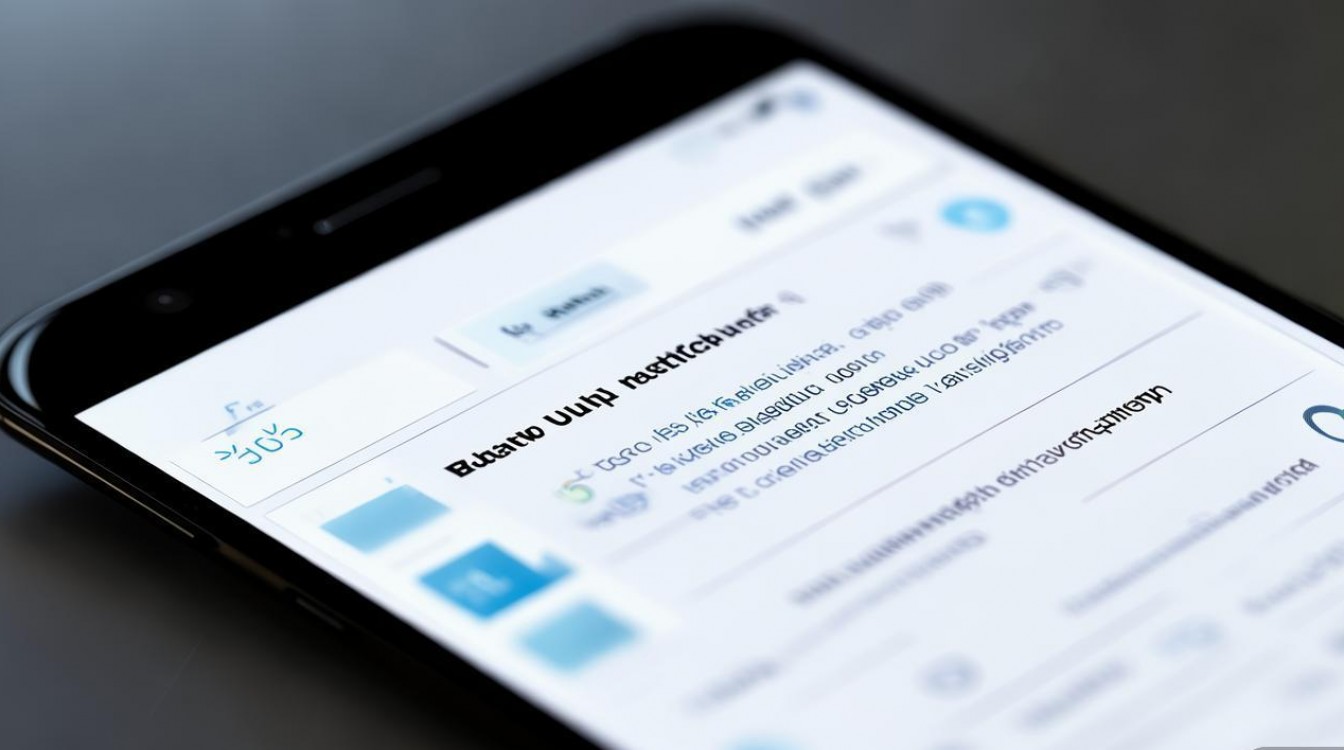
-
进入应用管理:向下滑动,找到“应用”或“应用管理”选项,点击进入。
-
选择目标应用:在应用列表中,找到已安装但可能残留安装包的应用,点击进入。
-
清理缓存与数据:在应用信息页面,点击“存储”选项,可以看到“清除缓存”和“清除数据”按钮。“清除缓存”会删除临时文件,不影响应用正常使用;“清除数据”会删除应用的所有数据(包括登录状态、设置等),需谨慎操作,对于残留安装包,通常可通过“清除缓存”或“卸载应用”后重新安装来解决。
不同存储位置的安装包清理技巧
华为手机的安装包可能存储在不同位置,根据存储位置选择合适的清理方式:
| 存储位置 | 清理方法 |
|---|---|
| 内部存储Download文件夹 | 通过文件管理手动删除,或使用手机管家批量清理。 |
| SD卡Download文件夹 | 若手机插入SD卡,需通过文件管理进入SD卡路径,手动删除安装包。 |
| 应用缓存目录 | 通过设置>应用管理>目标应用>存储>清除缓存清理。 |
| 系统临时目录 | 通常无需手动清理,手机管家会自动扫描并清理此类文件。 |
清理安装包的注意事项
- 避免误删重要文件:删除前确认安装包名称,避免误删他人分享或重要应用的安装包。
- 清理后无法回滚:安装包删除后,若需重新安装应用,需重新从应用市场或官网下载。
- 定期清理习惯:养成定期清理安装包的习惯,如下载安装后及时删除,或每周使用手机管家清理一次。
- 备份重要数据:清理前建议备份重要数据,避免意外删除导致数据丢失。
相关问答FAQs
问题1:清理安装包后,已安装的应用会受到影响吗?
解答:不会,清理安装包仅删除下载的未安装或已安装的APK文件,不会影响已安装应用的正常使用,已安装的应用文件存储在系统应用目录中,与安装包文件无关。
问题2:为什么有些安装包在手机管家和文件管理中都找不到?
解答:部分安装包可能被系统标记为“受保护”文件,存储在系统私有目录中,普通用户无法直接查看或删除,这类安装包通常是系统预装应用或通过官方渠道下载的核心应用,无需手动清理,手机管家也不会将其纳入清理范围。
版权声明:本文由环云手机汇 - 聚焦全球新机与行业动态!发布,如需转载请注明出处。












 冀ICP备2021017634号-5
冀ICP备2021017634号-5
 冀公网安备13062802000102号
冀公网安备13062802000102号